编辑:系统城
2015-03-18 15:08:07
来源于:系统城
1. 扫描二维码随时看资讯
2. 请使用手机浏览器访问:
http://wap.xtcheng.cc/xtjc/1602.html
手机查看
不同的系统对电脑配置要求是不一样的,由于Win8系统是一个全新的操作系统,许多用户不知道怎么去查看Win8电脑硬件配置,下面小编就给大家介绍下Win8查看电脑硬件配置的方法。
推荐:Win8专业版系统下载
Win8查看电脑硬件配置的方法:
1、系统下同时按住键盘上 “Windows+R” 键,调出运行对话框,输入“Dxdiag”命令,点击“确定”。参见下图
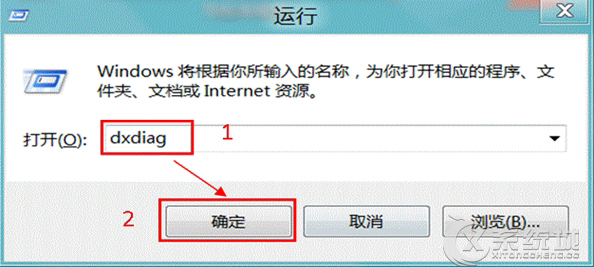
2、诊断工具”——“系统”下可查看主机处理器与内存的基本信息 。参见下图
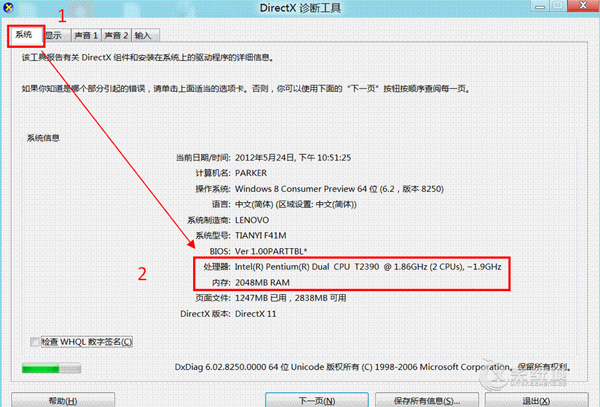
3、点击“显示”可以查看主机的显卡基本信息。参见下图
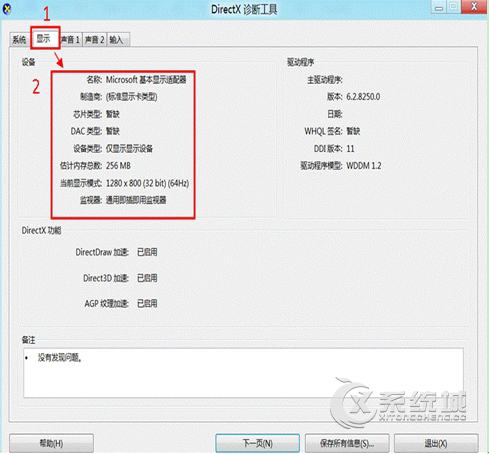
4、点击“声音”可以查看主机的声卡基本信息。参见下图
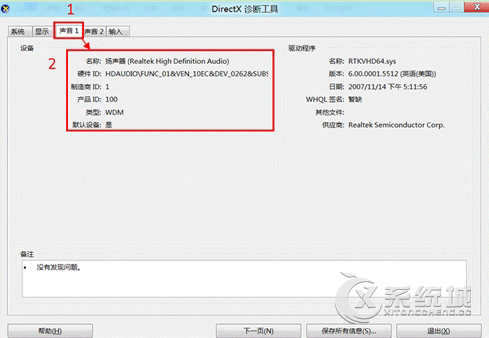
5、“设备管理器”下也能查看主机硬件的信息,系统下同时按住键盘上 “Windows” 和 “X” 键打开系统菜单 ,选择“设备管理器”。参见下图
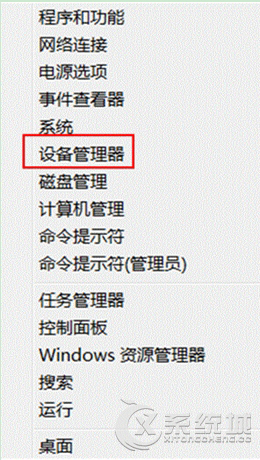
6、“设备管理器”下双击选择需要查看的硬件也可以查看相关硬件信息(本图选择CPU为查看对象)。参加下图
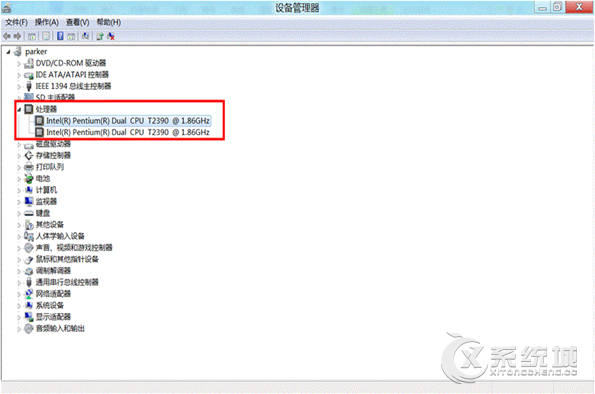
以上就是Win8查看电脑硬件配置的方法了,其实用户也可以通过运行dxdiag命令就可以查看Win8系统的配置信息了。

微软推出的Windows系统基本是要收费的,用户需要通过激活才能正常使用。Win8系统下,有用户查看了计算机属性,提示你的windows许可证即将过期,你需要从电脑设置中激活windows。

我们可以手动操作让软件可以开机自启动,只要找到启动项文件夹将快捷方式复制进去便可以了。阅读下文了解Win10系统设置某软件为开机启动的方法。

酷狗音乐音乐拥有海量的音乐资源,受到了很多网友的喜欢。当然,一些朋友在使用酷狗音乐的时候,也是会碰到各种各样的问题。当碰到解决不了问题的时候,我们可以联系酷狗音乐

Win10怎么合并磁盘分区?在首次安装系统时我们需要对硬盘进行分区,但是在系统正常使用时也是可以对硬盘进行合并等操作的,下面就教大家Win10怎么合并磁盘分区。